1 Click PDF Adware (Mac)
![]() Verfasst von Tomas Meskauskas am (aktualisiert)
Verfasst von Tomas Meskauskas am (aktualisiert)
Was ist 1 Click PDF?
1 Click PDF (auch bekannt als 1ClickPDF) wird als App beworben, ein Dateikonverter, der fast jedes Dateiformat in PDF konvertieren kann. Einfach gesagt, wird es als nützliches und legitimes Instrument gefördert.
Diese App wird jedoch als potenziell unerwünschte (adwareartige) Anwendung (PUA) und als Adware eingestuft. Es ändert die Einstellungen des Browsers, zeigt Benutzern verschiedene Anzeigen und sammelt verschiedene Informationen. Wir empfehlen nicht, dem 1-Klick-PDF-Konverter zu vertrauen (zu verwenden).

Es ist bekannt, dass diese App, wenn sie in Google Chrome installiert ist, die Einstellungen des Browsers ändert. Genauer gesagt, ändert sie eine Standardsuchmaschine. Es ist möglich, dass sie auf diese Weise auch andere Browser betrifft.
Ein weiteres Problem mit 1 Click PDF ist, dass sie alle Dateien hochlädt, die der Benutzer versucht, in einen Remote-Server zu konvertieren. Es wird erwähnt, dass alle hochgeladenen Dateien eine Stunde nach dem Upload gelöscht werden.
Es wird jedoch auch erwähnt, dass seine Entwickler diese App verwenden könnten, um einige Systeminformationen zu sammeln und sie mit Partnern (verschiedenen Dritten) zu teilen. Das bedeutet, dass sie möglicherweise auch hochgeladene Dateien teilen.
Außerdem ist bekannt, dass Apps dieser Art oft Informationen wie IP-Adressen, Geolokationen, URLs von besuchten Websites, eingegebene Suchanfragen und andere Daten dieser Art sammeln. Es ist möglich, dass es sogar mit Cyberkriminellen geteilt wird, die es missbrauchen, um Einnahmen zu generieren.
Darüber hinaus versorgen adwareartige Apps ihre Nutzer mit verschiedenen Anzeigen. Zum Beispiel Popup-Werbung, Banner, Coupons, Umfragen und so weiter.
Ein Problem mit diesen Anzeigen ist, dass sie den Inhalt der besuchten Websites verbergen, ein weiteres Problem ist, dass sie beim Anklicken Skripte ausführen können, die zum Herunterladen und Installieren anderer PUAs bestimmt sind. Einige dieser Anwendungen können bösartig sein.
Bei Verwendung wirbt die 1-Click-PDF-App regelmäßig für fragwürdige Anwendungen. Wenn sie beispielsweise im Safari-Browser installiert ist, öffnet sie die Website bestformac[.]net, die darauf ausgelegt ist, die potenziell unerwünschte Anwendung MacKeeper zu fördern.
Außerdem bittet diese Website auch um eine Erlaubnis, um Benachrichtigungen anzuzeigen. Wenn Websites dieser Art sie zeigen dürfen, beginnen sie in der Regel, verschiedene Anzeigen, irrelevante Benachrichtigungen und andere unerwünschte Dinge zu liefern.
Zusammenfassend lässt sich sagen, dass wir empfehlen, keine Apps vom Typ Adware zu installieren und 1 Click PDF so schnell wie möglich zu deinstallieren.
| Name | 1 Click PDF potenziell unerwünschte Anwendung |
| Bedrohungsart | Adware, Mac-Malware, Mac-Virus, Mac-Virus |
| Symptome | Ihr Mac wurde langsamer als normal, Sie sehen unerwünschte Pop-up-Werbung, Sie werden auf zwielichtige Websites umgeleitet. |
| Zusätzliche Informationen | Diese App wird verwendet, um für verschiedene fragwürdige Websites zu werben. Zum Zeitpunkt der Recherche war eine der beworbenen Websites bestformac[.]net, eine Download-Website für eine potenziell unerwünschte Anwendung namens MacKeeper. |
| Verbreitungsmethoden | Betrügerische Pop-up-Anzeigen, kostenlose Software-Installationsprogramme (Bündelung), gefälschte Flash-Player-Installationsprogramme, Torrent-Datei-Downloads. |
| Schaden | Verfolgung des Internetsurfens (potenzielle Datenschutzprobleme), Anzeige unerwünschter Anzeigen, Weiterleitung auf zwielichtige Websites, Verlust privater Informationen. |
| Entfernung | Um mögliche Malware-Infektionen zu entfernen, scannen Sie Ihren Mac mit einer legitimen Antivirus-Software. Unsere Sicherheitsforscher empfehlen die Verwendung von Combo Cleaner. |
Das Internet ist voll von PUAs dieses Typs, einige Beispiele für andere Adware-artige Anwendungen sind ApplicationWork, TopicLookup und ChangeToPDF. Typischerweise präsentieren ihre Entwickler sie als nützliche Werkzeuge, die ihren Benutzern einige vorteilhafte Funktionen bieten sollen und so weiter.
Leider sind diese Apps meist nur dazu gedacht, Einnahmen für ihre Entwickler zu generieren. Schlimmer noch, sie bieten ihren Nutzern keinen echten Mehrwert und verursachen nur Probleme.
Wie wurde 1 Click PDF auf meinem Computer installiert?
1 Click PDF steht auf einer Website zum Herunterladen zur Verfügung, die von den Entwicklern zur Bewerbung verwendet wird. Es ist jedoch bekannt, dass die meisten Menschen PUAs unbeabsichtigt (versehentlich) herunterladen und installieren.
Ein Weg, es zu verursachen, ist, auf verschiedene aufdringliche Anzeigen zu klicken, denen man nicht trauen sollte. In anderen Fällen laden Menschen unerwünschte Apps herunter und installieren sie zusammen mit einigen anderen Programmen.
Es passiert, wenn Entwickler PUAs in die Setups verschiedener Software integrieren, aber keine Informationen über ihre korrekte Einbindung preisgeben. Sie verstecken PUAs (Informationen über sie) in "Benutzerdefiniert", "Erweitert" und anderen ähnlichen Einstellungsmöglichkeiten von Download- und Installations-Setups.
Benutzer, die alle diese Einstellungen unverändert lassen, verursachen in der Regel selbst unerwünschte Downloads/Installationen.
Wie kann man die Installation von potenziell unerwünschten Anwendungen vermeiden?
Verwenden Sie offizielle und vertrauenswürdige Websites, um Software herunterzuladen. Drittanbieter-Downloader, fragwürdige (inoffizielle) Websites, Peer-to-Peer-Netzwerke und andere ähnliche Kanäle sollten nicht vertraut werden.
Laden Sie auch die Software herunter und installieren Sie sie ordnungsgemäß, überspringen Sie keine Setup-Schritte, ohne "Benutzerdefiniert", "Erweitert" und andere ähnliche Einstellungen zu aktivieren. Mit anderen Worten, ohne die Auswahl von Angeboten zur Installation potenziell unerwünschter Apps aufzuheben.
Vermeiden Sie es, aufdringliche Werbung zu klicken, insbesondere wenn sie auf Seiten im Zusammenhang mit Glücksspiel, Erwachsenen-Dating, Pornografie und so weiter angezeigt wird. Wenn sie angeklickt werden, öffnen sie entweder potenziell bösartige Websites oder laden/installieren unerwünschte Anwendungen herunter.
Wenn Sie ständig auf unerwünschte Werbung und/oder Weiterleitungen stoßen, prüfen Sie, ob es unerwünschte, zweifelhafte Erweiterungen, Plug-ins oder Add-ons in einem Browser gibt, und entfernen Sie diese so schnell wie möglich. Diese Aktionen sollten auch auf unerwünschte Programme angewendet werden, die auf dem Betriebssystem installiert sind.
Wenn Ihr Computer bereits mit 1-Klick-PDF infiziert ist, empfehlen wir, eine Überprüfung mit durchzuführen, um diese Werbesoftware automatisch zu entfernen.
Website-Promotion 1 Klick auf PDF:

Systembenachrichtigung, die um eine Berechtigung zum Öffnen des 1ClickPDF-Installationsprogramms bittet:
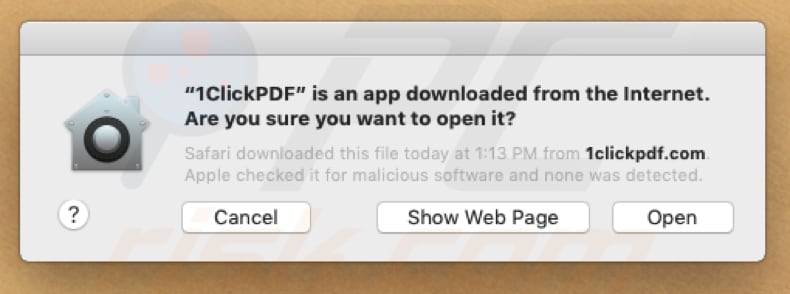
1 Klicken Sie auf die PDF-App, um einen anderen PUA (MacKeeper) zu bewerben, indem Sie dessen Website öffnen:

Darstellung der 1-Klick-PDF-App im Fenster Safari-Erweiterungen:

WICHTIGER HINWEIS: Wie bereits erwähnt, bitten einige unzuverlässige Websites darum, Benachrichtigungen über Webbrowser zu aktivieren.
Führen Sie daher vor Beginn dieser Arbeiten diese Schritte durch:
Google Chrome:
- Klicken Sie auf die Schaltfläche Menü (drei Punkte) in der rechten oberen Ecke des Bildschirms.
- Wählen Sie "Einstellungen", scrollen Sie nach unten und klicken Sie auf "Erweitert".
- Scrollen Sie nach unten zum Abschnitt "Datenschutz und Sicherheit", wählen Sie "Inhaltseinstellungen" und dann "Benachrichtigungen".
- Klicken Sie auf drei Punkte auf der rechten Seite jeder verdächtigen URL und klicken Sie auf "Blockieren" oder "Entfernen" (wenn Sie auf "Entfernen" klicken und die bösartige Website erneut besuchen, wird sie Sie bitten, Benachrichtigungen wieder zu aktivieren)

Mozilla Firefox:
- Klicken Sie auf die Schaltfläche Menü (drei Balken) in der rechten oberen Ecke des Bildschirms.
- Wählen Sie "Optionen" und klicken Sie auf "Datenschutz & Sicherheit" in der Symbolleiste auf der linken Seite des Bildschirms
- Scrollen Sie nach unten zum Abschnitt "Berechtigungen" und klicken Sie auf die Schaltfläche "Einstellungen" neben "Benachrichtigungen".
- Suchen Sie im geöffneten Fenster alle verdächtigen URLs, klicken Sie auf das Dropdown-Menü und wählen Sie "Blockieren".

Safari (Mac):
- Klicken Sie auf die Schaltfläche "Safari" in der linken oberen Ecke des Bildschirms und wählen Sie "Einstellungen...".
- Wählen Sie die Registerkarte "Websites" und dann im linken Bereich den Abschnitt "Benachrichtigungen".
- Überprüfen Sie auf verdächtige URLs und wenden Sie die Option "Verweigern" für jede URL an.

Umgehende automatische Entfernung von Mac-Malware:
Die manuelle Entfernung einer Bedrohung kann ein langer und komplizierter Prozess sein, der fortgeschrittene Computerkenntnisse voraussetzt. Combo Cleaner ist ein professionelles, automatisches Malware-Entfernungstool, das zur Entfernung von Mac-Malware empfohlen wird. Laden Sie es durch Anklicken der untenstehenden Schaltfläche herunter:
▼ LADEN Sie Combo Cleaner herunter (Mac)
Der kostenlose Scanner prüft, ob Ihr Computer infiziert ist. Um das Produkt mit vollem Funktionsumfang nutzen zu können, müssen Sie eine Lizenz für Combo Cleaner erwerben. Auf 7 Tage kostenlose Testversion verfügbar. Eigentümer und Betreiber von Combo Cleaner ist Rcs Lt, die Muttergesellschaft von PCRisk. Lesen Sie mehr. Indem Sie Software, die auf dieser Internetseite aufgeführt ist, herunterladen, stimmen Sie unseren Datenschutzbestimmungen und Nutzungsbedingungen zu.
Schnellmenü:
- Was ist 1 Click PDF?
- SCHRITT 1. Mit 1 Click PDF verwandte Dateien und Ordner von OSX entfernen.
- SCHRITT 2. 1 Click PDF Werbung von Safari entfernen.
- SCHRITT 3. 1 Click PDF Adware von Google Chrome entfernen.
- SCHRITT 4. 1 Click PDF Werbung von Mozilla Firefox entfernen.
Das Video zeigt, wie man Adware und Browserentführer von einem Mac Computer entfernt:
Entfernen von 1 Click PDF Adware:
Entfernen Sie mit 1 Click PDF verwandte, potenziell unerwünschte Anwendungen von Ihrem "Programme" Ordner:

Klicken Sie auf das Finder Symbol. Im Finder Fenster, wählen Sie "Programme". Im Anwendungen Ordner, suchen Sie nach “MPlayerX”,“NicePlayer”, oder anderen verdächtigen Anwendungen und ziehen sie diese in den Papierkorb. Nachdem Sie die potenziell unerwünschte(n) Anwendung(en) entfernt haben, die online Werbung verursachen, scannen Sie Ihren Mac auf verbleibende, unerwünschte Komponenten.
1 Click PDF potenziell unerwünschte Anwendung bezogene Dateien und Ordner entfernen:

Klicken Sie auf das Finder Symbol aus der Menüleiste, wählen Sie Gehen und klicken Sie auf Zum Ordner gehen...
 Suchen Sie nach Dateien, die von werbefinanzierter Software erzeugt wurden im /Library/LaunchAgents Ordner:
Suchen Sie nach Dateien, die von werbefinanzierter Software erzeugt wurden im /Library/LaunchAgents Ordner:

Im Gehen zu Ordner...Leiste, geben Sie ein: /Library/LaunchAgents

Im "LaunchAgents" Ordner, suchen Sie nach allen kürzlich hinzugefügten, verdächtigen Dateien und bewegen Sie diese in den Papierkorb. Beispiele für Dateien, die von werbefinanzierter Software erzeugt wurden - "installmac.AppRemoval.plist", "myppes.download.plist", "mykotlerino.ltvbit.plist", "kuklorest.update.plist", etc. Werbefinanzierte Software installiert häufig mehrere Dateien zur gleichen Zeit.
 Suchen Sie nach Dateien, die von werbefinanzierter Software erzeugt wurden im /Library/Application Support Ordner:
Suchen Sie nach Dateien, die von werbefinanzierter Software erzeugt wurden im /Library/Application Support Ordner:

Im Gehen zu Ordner...Leiste, geben Sie ein: /Library/Application Support

Im "Application Support" Ordner, suchen Sie nach allen kürzlich hinzugefügten, verdächtigen Ordnern. Zum Beispiel "MplayerX" oder "NicePlayer" und bewegen Sie diese Ordner in den Papierkorb.
 Suchen Sie nach Dateien, die von werbefinanzierter Software erzeugt wurden im ~/Library/LaunchAgents Ordner:
Suchen Sie nach Dateien, die von werbefinanzierter Software erzeugt wurden im ~/Library/LaunchAgents Ordner:

Im Gehen zu Ordner Leiste, geben Sie ein: ~/Library/LaunchAgents
 Im "LaunchAgents" Ordner, suchen Sie nach allen kürzlich hinzugefügten, verdächtigen Dateien und bewegen Sie diese Ordner in den Papierkorb. Beispiele für Dateien, die von werbefinanzierter Software erzeugt wurden - "installmac.AppRemoval.plist", "myppes.download.plist", "mykotlerino.ltvbit.plist", "kuklorest.update.plist", etc. Werbefinanzierte Software installiert häufig mehrere Dateien zur gleichen Zeit.
Im "LaunchAgents" Ordner, suchen Sie nach allen kürzlich hinzugefügten, verdächtigen Dateien und bewegen Sie diese Ordner in den Papierkorb. Beispiele für Dateien, die von werbefinanzierter Software erzeugt wurden - "installmac.AppRemoval.plist", "myppes.download.plist", "mykotlerino.ltvbit.plist", "kuklorest.update.plist", etc. Werbefinanzierte Software installiert häufig mehrere Dateien zur gleichen Zeit.
 Suchen Sie nach Dateien, die von werbefinanzierter Software erzeugt wurden im /Library/LaunchDaemons Ordner:
Suchen Sie nach Dateien, die von werbefinanzierter Software erzeugt wurden im /Library/LaunchDaemons Ordner:

Im Gehen zu Ordner Leiste, geben Sie ein: ~/Library/LaunchDaemons
 Im "LaunchDaemons" Ordner, suchen Sie nach allen kürzlich hinzugefügten, verdächtigen Dateien. Zum Beispiel "com.aoudad.net-preferences.plist", "com.myppes.net-preferences.plist", "com.kuklorest.net-preferences.plist", "com.avickUpd.plist", etc., und bewegen Sie diese in den Papierkorb.
Im "LaunchDaemons" Ordner, suchen Sie nach allen kürzlich hinzugefügten, verdächtigen Dateien. Zum Beispiel "com.aoudad.net-preferences.plist", "com.myppes.net-preferences.plist", "com.kuklorest.net-preferences.plist", "com.avickUpd.plist", etc., und bewegen Sie diese in den Papierkorb.
 Scannen Sie Ihren Computer mit Combo Cleaner:
Scannen Sie Ihren Computer mit Combo Cleaner:
Wenn Sie alle Schritte in der richtigen Reihenfolge befolgt haben, sollte Ihr Mac frei von Infektionen sein. Um sicherzustellen, dass Ihr System nicht infiziert ist, scannen Sie es mit Combo Cleaner Antivirus. HIER herunterladen. Nach dem Herunterladen der Datei, klicken Sie auf das Installationsprogramm combocleaner.dmg. Ziehen Sie im geöffneten Fenster das Symbol Combo Cleaner auf das Symbol Anwendungen und legen Sie es dort ab. Öffnen Sie jetzt Ihr Launchpad und klicken Sie auf das Symbol Combo Cleaner. Warten Sie, bis Combo Cleaner seine Virendatenbank aktualisiert hat und klicken Sie auf die Schaltfläche „Combo Scan starten“.

Combo Cleaner scannt Ihren Mac jetzt auf Infektionen mit Malware. Wenn der Antivirus-Scan „Keine Bedrohungen gefunden“ anzeigt, heißt das, dass Sie mit dem Entfernungsleitfaden fortfahren können. Andernfalls wird empfohlen, alle gefundenen Infektionen vorher zu entfernen.

Nachdem Dateien und Ordner entfernt wurden, die von dieser werbefinanzierten Software erzeugt wurden, entfernen Sie weiter falsche Erweiterungen von Ihren Internetbrowsern.
1 Click PDF potenziell unerwünschte Anwendung Startseiten und Standard Internetsuchmaschinen von Internetbrowsern:
 Bösartige Erweiterungen von Safari entfernen:
Bösartige Erweiterungen von Safari entfernen:
1 Click PDF potenziell unerwünschte Anwendung bezogene Safari Erweiterungen entfernen:

Öffnen Sie den Safari Browser. Aus der Menüleiste wählen Sie "Safari" und klicken Sie auf "Benutzereinstellungen...".

Im Benutzereinstellungen Fenster wählen Sie "Erweiterungen" und suchen Sie nach kürzlich installierten, verdächtigen Erweiterungen. Wenn Sie sie gefunden haben, klicken Sie auf "Deinstallieren" Symbol daneben. Beachten Sie, dass Sie alle Erweiterungen sicher von ihrem Safari Browser deinstallieren können. Keine davon sind unabdingbar für die normale Funktion des Browsers.
- Falls Sie weiterhin Probleme mit Browserweiterleitungen und unerwünschter Werbung haben - Safari zurücksetzen.
 Bösartige Programmerweiterungen von Mozilla Firefox entfernen:
Bösartige Programmerweiterungen von Mozilla Firefox entfernen:
1 Click PDF potenziell unerwünschte Anwendung bezogene Mozilla Firefox Zusätze entfernen:

Öffen Sie Ihren Mozilla Firefox Browser. In der oberen rechten Ecke des Bildschirms, klicken Sie auf das "Menü öffnen" (drei horizontale Linien) Symbol. Aus dem geöffneten Menü wählen Sie "Zusätze".

Wählen Sie den "Erweiterungen" Reiter und suchen Sie nach allen kürzlich installierten, verdächtigen Zusätzen. Wenn Sie sie gefunden haben, klicken Sie auf das "Entfernen" Symbol daneben. Beachten Sie, dass Sie alle Erweiterungen deinstallieren von Ihrem Mozilla Firefox Browser entfernen können - keine davon sind unabdingbar für die normale Funktion des Browsers.
- Falls Sie weiterhin Probleme mit Browserweiterleitungen und unerwünschter Werbung haben - Mozilla Firefox zurücksetzen.
 Bösartige Erweiterungen von Google Chrome entfernen:
Bösartige Erweiterungen von Google Chrome entfernen:
1 Click PDF potenziell unerwünschte Anwendung bezogene Google Chrome Zusätze entfernen:

Öffnen Sie Google Chrome und klicken Sie auf das "Chrome Menü" (drei horizontale Linien) Symbol, das sich in der rechten oberen Ecke des Browserfensters befindet. Vom Klappmenü wählen Sie "Mehr Hilfsmittel" und wählen Sie "Erweiterungen".

Im "Erweiterungen" Fenster, suchen Sie nach allen kürzlich installierten, versächtigen Zusätzen. Wenn Sie sie gefunden haben, klicken Sie auf das "Papierkorb" Symbol daneben. Beachten Sie, dass Sie alle Erweiterungen sicher von Ihrem Google Chrome Browser entfernen können - keine davon sind unabdingbar für die normale Funktion des Browsers.
- IFalls Sie weiterhin Probleme mit Browserweiterleitungen und unerwünschter Werbung haben - Google Chrome zurücksetzen.

▼ Diskussion einblenden